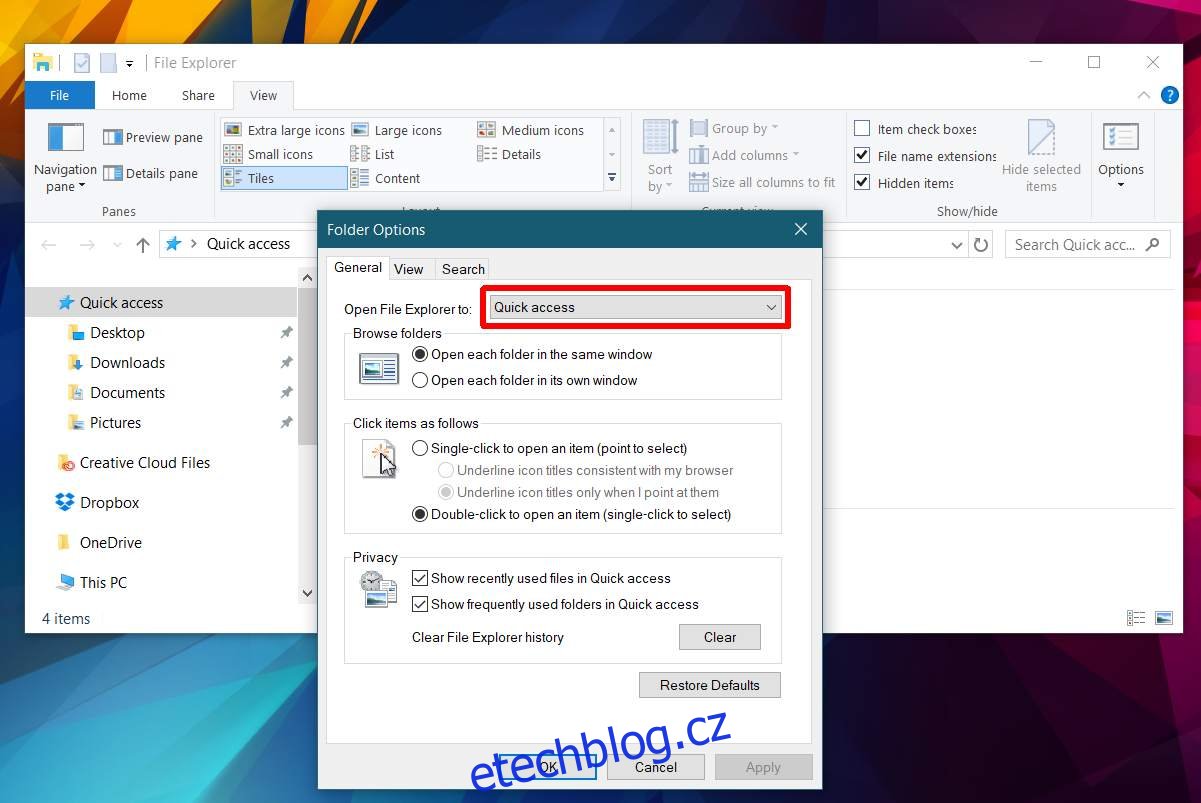V systému Windows 10 se Průzkumník souborů otevře v umístění zvaném „Rychlý přístup“. Rychlý přístup není skutečné umístění ve vašem systému. Uvnitř vaší uživatelské složky nenajdete složku s názvem Rychlý přístup. Toto umístění a soubory a složky v něm se aktualizují při používání počítače. Ukazuje vám poslední soubory a složky, ke kterým jste přistupovali, a neustále se aktualizuje. Funguje to z větší části bezchybně, ale Průzkumník souborů se může zpomalit a také to dělá. Když se Průzkumník souborů zpomalí, po otevření se zobrazí zpráva „Pracuje se na tom“. Zpráva po chvíli zmizí. Průzkumník souborů může během této doby přestat reagovat.
Pokud se vám tato zpráva zobrazuje často a trvá příliš dlouho, než zmizí, máte problém, který se bude časem zhoršovat. Naštěstí existuje docela jednoduché řešení. Chcete-li tento problém vyřešit, musíte odstranit mezipaměť rychlého přístupu a historii Průzkumníka souborů.
Table of Contents
Otevřete tento počítač v Průzkumníku souborů
Otevřete Průzkumník souborů. Přejděte na kartu Zobrazit a klikněte na tlačítko Možnosti. V okně možností otevřete rozevírací seznam „Otevřít Průzkumníka souborů“ a vyberte možnost „Tento počítač“.
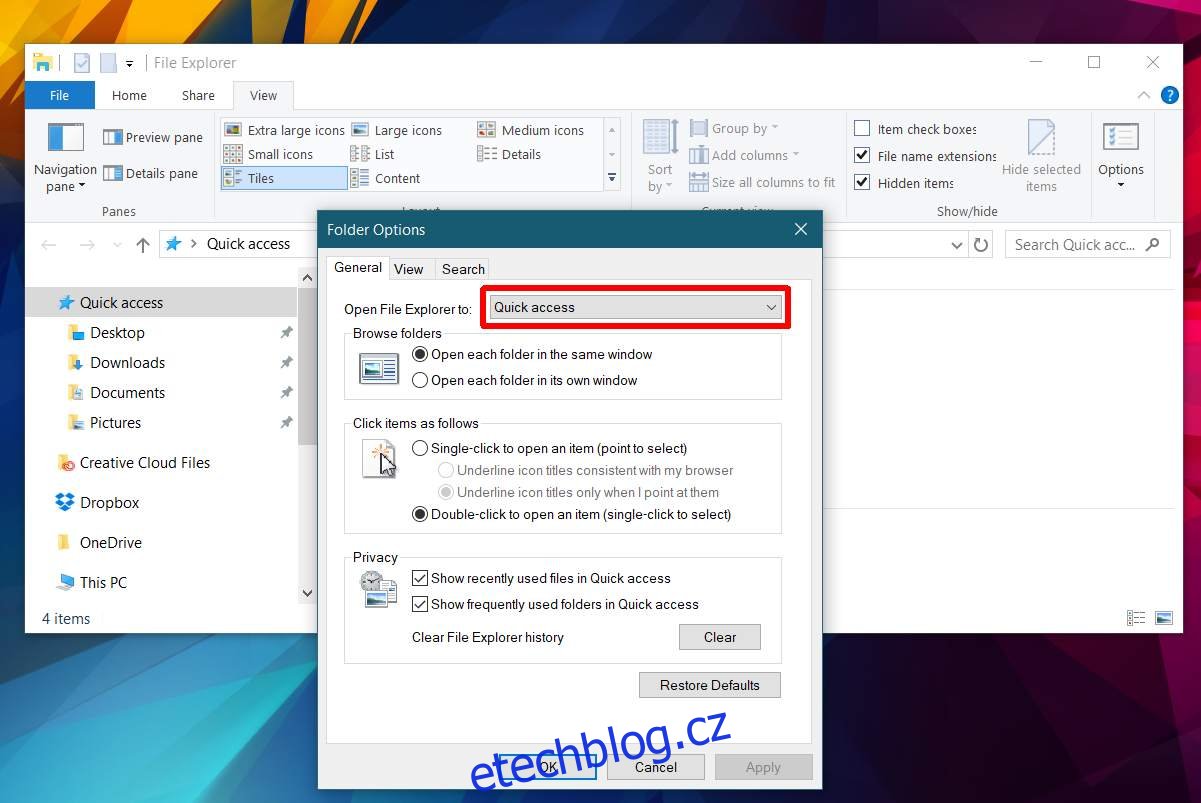
Vymazat historii Průzkumníka souborů
Ve stejném okně se podívejte na spodní část nazvanou ‚Soukromí‘. Je zde tlačítko ‚Vymazat‘, které smaže historii souborů a složek, které Průzkumník udržuje u často používaných souborů a složek. Klikněte na něj.
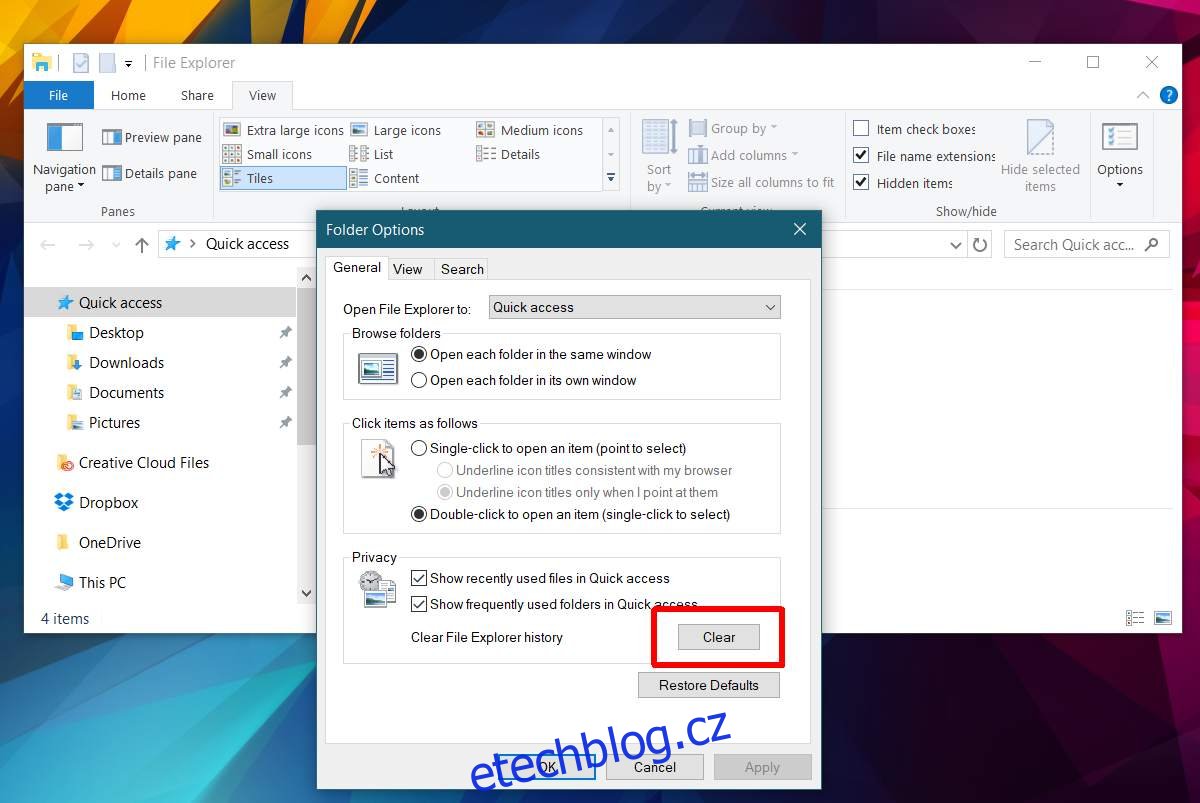
Vymažte mezipaměť Průzkumníka souborů
Je tu ještě jedna věc, kterou musíte udělat. Vymažte mezipaměť Průzkumníka souborů. Otevřete následující umístění v Průzkumníku souborů.
%AppData%MicrosoftWindowsRecentAutomaticDestinations
Smažte všechny soubory v této složce. Resetováním Průzkumníka souborů otevřete Rychlý přístup. Zpráva „Pracujeme na tom“ se od tohoto okamžiku přestane zobrazovat.
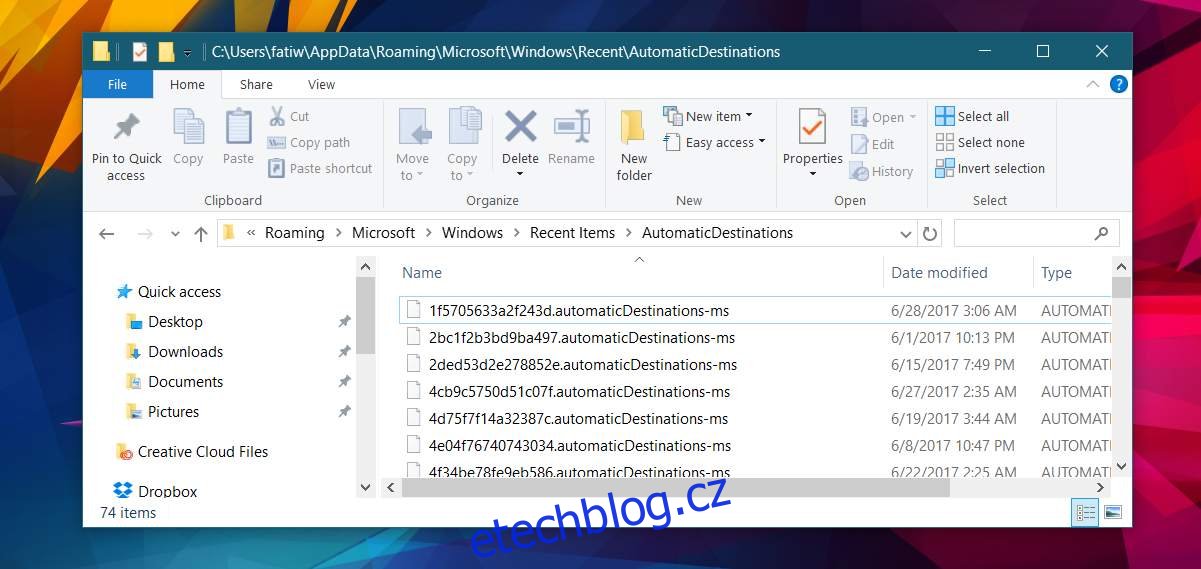
Zpráva „Pracuje se na tom“ se zobrazí, když je mezipaměť Průzkumníka poškozená nebo je příliš velká, aby ji váš systém zvládl. Může to být známka stárnoucího systému, který není schopen držet krok s náročnějšími aplikacemi. Pokud se tato zpráva zobrazuje častěji, když máte otevřených více aplikací, a méně často nebo vůbec, když v počítači nic neběží, jedná se o problém systémových prostředků. Výše uvedené kroky zprávu na chvíli opraví, ale pokud je váš systém zastaralý, nakonec se vrátí.
Průzkumník souborů rychle obnovuje mezipaměť, takže vám to nebude příliš vadit. Pokud potřebujete přístup ke konkrétní složce a nemůžete čekat, až ji Průzkumník souborů přidá do vašich častých složek, stačí ji připnout na lištu Rychlý přístup vlevo.